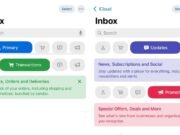Los lectores ayudan a ayudar a MSPWARAZER. Si ha comprado nuestros enlaces, podemos obtener la comisión.
Lea nuestra página de publicación para averiguar cómo puede ayudar al equipo editorial a leer más al equipo editorial
Los dispositivos Android son increíblemente versátiles, proporcionando muchas características para ayudarlo a administrar su día. Uno de los más útiles es la capacidad de establecer recordatorios, asegurando que no se pierda ninguna cita, tarea o evento importantes. Si no le gusta usar un Asistente de Google Built, una aplicación dedicada o incluso su calendario, hay un método como necesita.
Este artículo busca cuatro formas distintas de establecer el recordatorio en su dispositivo Android, proporcionando instrucciones de paso por paso para cada uno. Hasta el final, estará decorado con conocimiento para elegir el método de recordatorio que mejor se ajuste a su estilo de vida y flujo de trabajo manteniéndolo organizado y en la pista.
¿Cuáles son las mejores formas de crear recordatorios en Android?
Usando el Asistente de Google
Google Assistant es su ayudante virtual directamente construido en su dispositivo Android. Es rápido y fácil establecer recordatorios con él, simplemente usando su voz.
- Active el Asistente de Google. Puede hacer esto presionando y manteniendo presionado “Hey Google” o “Ok Google”, o manteniendo presionado y manteniendo presionado el botón de inicio.
- Dar el comando de recordatorio. Diga algo como esto: “Recuérdame elegir un supermercado por la noche de la noche” o “Recuérdame llamar a John mañana por la mañana”.
- Confirme los detalles. El Asistente de Google le repetirá el recordatorio. Confirme que el tiempo y la tarea son correctos.
- Editar si es necesario. Si tiene que hacer algunos cambios, solo el Asistente de Google para editar el recordatorio para editar.
Aplicación Calendario de Google para usar
La aplicación Google Calendar es una herramienta poderosa para determinar los horarios y los recordatorios.
- Abra la aplicación Google Calendar.
- Toque el botón “+”. Por lo general, se encuentra en la parte inferior derecha.
- Seleccione “Recordatorio”.
- Escribe los detalles de recordatorio. Escriba lo que quiere recordarle.
- Establezca la fecha y la hora. Elija la fecha y la hora que desea cerrar el recordatorio.
- Personaliza la repetición (Al Choshik). Si este es un recordatorio repetido, establezca la frecuencia (diariamente, semanal, mensual, etc.).
- Guarde el recordatorio. Toque “Guardar” en la esquina superior derecha.
Se usa para usar la aplicación de tareas de Google
Las tareas de Google son una aplicación dedicada para realizar listas y recordatorios.
- Descargue y abra la aplicación Tarea de Google. Está disponible en Google Play Store.
- Toque el botón “+” para agregar una nueva tarea.
- Escriba los detalles de la tarea. Escriba lo que necesita recordar.
- Toque “Fecha/hora” Toque.
- Establezca la fecha y la hora para el recordatorio.
- Toque “Guardar”.
Cita de recordatorio de terceros
Numerosas aplicaciones de recordatorio de tercera parte proporcionan características únicas y opciones de personalización. Aquí hay una guía común, porque los pasos específicos que dependen de la aplicación que elija puede variar un poco:
- Descargue e instale una aplicación de recordatorio. Las alternativas populares incluyen ToDoist, Tick y Any Any.
- Abra la aplicación.
- Crear una nueva tarea o recordatorio. Busque un botón “+” o un icono similar.
- Escribe los detalles de recordatorio. Escriba lo que quiere recordarle.
- Establezca la fecha, la hora y cualquier otra configuración preferida. Puede incluir determinar los niveles de prioridad, agregar notas o determinar categorías.
- Guarde el recordatorio.
Consejos
- Elija el método más apropiado para su flujo de trabajo. Google Assistant es una excelente opción si prefiere los comandos de voz. Si necesita un horario detallado adicional, el calendario de Google o una aplicación de tareas dedicada puede ser mejor.
- Establezca detalles de recordatorio limpio y corto. Esto lo ayudará a comprender rápidamente cuando esté cerrado cuál es el recordatorio que es qué.
- Use recordatorios repetidos para tareas que deben realizarse regularmente. Podría ahorrar su tiempo y esfuerzo.
- Explore las características avanzadas de la aplicación que su recordatorio elegido. Muchas aplicaciones proporcionan características como recordatorio basado en la ubicación, nivel de prioridad y equipos de cooperación.
Aquí están las comparaciones de los diversos métodos de recordatorio discutidos:
Compare el método de recordatorio
| Característica | Asistente de Google | Calendario de Google | Aplicaciones de terceros | |
|---|---|---|---|---|
| Facilidad de uso | Muy simple | Simple | Simple | Transformado |
| Control de voz | Sí | No | No | Algo |
| Repetición | Sí | Sí | Sí | Sí |
| Personalización | Restringido | Medio | Medio | Alto |
| Integración | Servicio de Google | Servicio de Google | Transformado |
Permanezca en la parte superior de su trabajo
Establecer recordatorios en su dispositivo Android es una manera fácil de permanecer en su organización y administrar su tiempo. Usando estos métodos, puede confirmar que no se pierde ninguna cita importante, fecha límite o trabajo.
Preguntas frecuentes
¿Cómo descarto un recordatorio sobre Android? Para desestimar un recordatorio, solo toque el aviso si aparece. También puede tener la opción de posponer el recordatorio para el próximo período.
¿Puedo establecer recordatorios basados en la ubicación en Android? Sí, algunas aplicaciones de recordatorio, incluido el Asistente de Google y algunas aplicaciones de terceros, le permiten establecer ese recordatorio cuando alcanza una posición en particular o cuando se va.
¿Cómo veo todos mis próximos recordatorios en Android? Puede ver su recordatorio en la aplicación Google Calendar, la aplicación Google Tasks o en la configuración de la aplicación de recordatorio de terceros que eligió.
Si cambio al nuevo dispositivo Android, ¿qué sucederá con mi recordatorio? Si está utilizando Google Assistant, Google Calendar o Google Works, su recordatorio se sincronizará automáticamente en su nuevo dispositivo hasta que inicie sesión con la misma cuenta de Google.
¿Puedo compartir recordatorios con otros en Android? Sí, algunas aplicaciones de recordatorio, como Google Task, y algunas aplicaciones de tercera parte le permiten compartir la lista y compartir recordatorios con otra persona.
Edgar es un editor de tecnología con más de 10 años de experiencia, especialista en IA, tecnología emergente e innovación digital. Proporciona artículos claros y atractivos que simplifican problemas complejos, además de cubrir la protección y la privacidad de los lectores para ayudar a salvar su vida digital.